从 Windows 11/10 的开始菜单中删除最常用的应用程序
Windows 11/10 Start为您提供了几个自定义选项。它具有丰富您的Windows体验的功能。它显示动态磁贴(Tiles)等等!为方便起见,它甚至会显示您最常用(Most used)的文件、文件夹和应用程序的列表,因为您知道您可能想一次又一次地使用它们。出于隐私目的,你们中的一些人可能不想显示这些项目。让我们看看如何从Windows 10开始菜单中删除(Start Menu –)最(Most)常用的应用程序-完全或仅选择项目。我们还将了解如何在此处添加您最喜欢的地点。
从Windows 11(Windows 11) 开始菜单(Start Menu)中显示或删除最常用的应用程序
Press Win+I打开设置(Settings)。或者,您可以右键单击任务栏上的“(Taskbar)开始(Start)”按钮,然后从其中显示的选项列表中选择“设置”。
从左侧的侧面板中,选择个性化(Personalization)标题。
切换到右侧以找到“开始(Start)”磁贴。找到后,单击以展开其菜单。

在可用选项列表下,向下滚动到显示最常用的应用程序(Show most used apps)标题。将其旁边的滑块按钮移动到关闭(Off)位置。
将文件夹和项目添加(Add)到 Windows 11开始(Start)
如果您愿意,您可以添加或删除您经常访问的一些文件夹和地点。为此,只需选择Personalization > Start下的Folders 磁(Folders)贴。

(Start)通过将开关切换到 On 位置,开始添加重要项目,例如Settings、Documents、Download folder 等。(Download)
从Windows 10(Windows 10) 开始菜单(Start Menu)中显示或删除最常用的应用程序

- 打开设置应用
- 点击个性化
- 然后点击开始
- 在自定义列表下,您将看到显示最常用的应用程序。(Show most used apps.)
- 将开关切换到关闭(Off)位置。
现在打开“开始”菜单(Start Menu),您将看到一个空白区域。
阅读(Read):如何在 Windows 中清除最近使用的文件和文件夹(clear Recent Files and Folders in Windows)。
将文件夹和项目添加(Add)到 Windows 10开始(Start)
如果您愿意,您可以在此处添加或删除您经常访问的一些文件夹和地点,以填补这个空白。
为此,您必须单击蓝色的选择出现在开始(Choose which folders appear on Start)链接上的文件夹,如上图所示。
将打开以下面板。
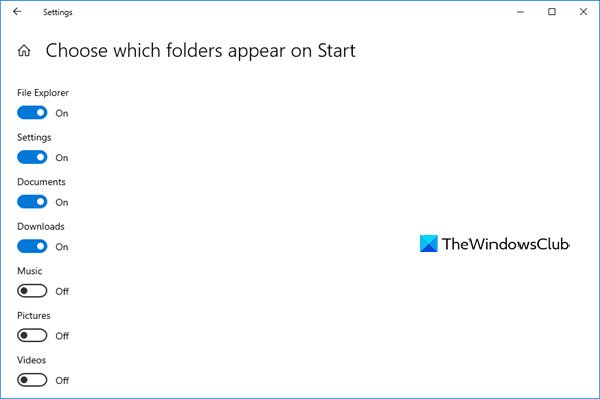
这使您可以在 Windows 10开始(Start)快速链接部分中自定义要链接到的位置。
在这里您可以添加重要的项目,如设置(Settings)、文档(Documents)、下载(Download)文件夹等,以填补创建的空白。通过切换开关选择您想要的那些,您将看到它们出现在您的Start中。
(Hide)从Windows 10中最常用的列表中(Windows 10)隐藏特定程序
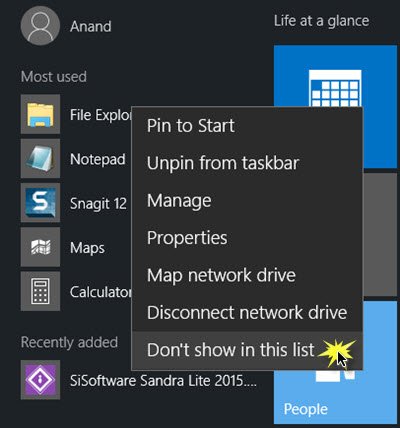
如果您只想隐藏“最(Most)常用”列表中的选定程序或特定程序,则只需打开“开始”菜单(Start Menu),然后右键单击该项目并单击“不显示在此列表中”(Don’t show in this list)。
希望这可以帮助!
Windows 11 有开始菜单吗?
您可以在任务栏(Taskbar)上方的屏幕中央找到“开始(Start)”菜单。在早期的迭代中,它更靠近任务栏(Taskbar)上方的屏幕左侧。要左对齐任务栏,请转到Settings > Personalization > Taskbar > Taskbar行为。在它下面,使用任务(Task)对齐部分来调整位置。
什么是最近使用的程序?
Windows中最近使用的程序列表显示您最近运行的应用程序。它不应与“固定”到“开始(Start)”菜单的程序混淆,默认情况下,Windows 11 显示其中 6 个,但您可以通过(Windows)“设置”(Settings)轻松增加或减少该数字。
如果您想在 Windows 10 开始菜单中隐藏最近添加的应用程序组,(hide Recently added apps group in Windows 10 Start Menu)请转到此处。
Related posts
Start Menu无法打开或Start Button在Windows 11/10中不起作用
Windows 11/10中Start Menu中缺少的电源选项
如何将便携式应用程序引导到Windows 10中的Start Menu
如何在Windows 10上添加或删除Start Menu的所有应用中的Items
Right-click不在Windows 10上使用Start Menu or Taskbar
Block Microsoft Edge Ads出现在Windows 10 Start Menu
Start Menu不断弹出或Windows 10随机打开
在Windows 10的Start Menu中禁用右键单击Context Menu
Windows 11/10 Start Menu Fix Windows Apps Start Menu
如何通过更换.xml file来定制Windows 10 Start layout
Labrys是Windows Start Menu and Run dialog box的替代品
按Esc key在Windows 10中打开Start menu吗?这是解决方案!
在Windows 10 version 2004上启用新的Start Menu
如何在Windows 10/11锁定Start Menu layout
Windows 10升级后损失Custom Start Menu layout
Taskbar or Start Menu在Windows 10中的Pin or Unpin Program icons
如何在Windows 11/10引脚File or Folder至Start Menu
如何在Windows 10中调整Start Menu and Taskbar的大小
如何添加或Windows 10/11 Start Menu删除文件夹
Start Everywhere是Windows 10一个Start Menu alternative
